1000'den fazla formattaki videoları/sesleri yüksek kalitede dönüştürün, düzenleyin ve sıkıştırın.
iPhone 17/16/15/14'te Bir Videoyu Aydınlatmaya Yönelik Tam Kılavuz
iPhone'unuzda video kaydetmek kolay ve pratiktir, ancak bazen ışıklandırma doğru olmayabilir ve çekimleriniz karanlık veya donuk görünebilir. İster özel bir anı gerçek zamanlı olarak yakalıyor olun, ister bir klibi sonradan düzenliyor olun, iPhone'unuzda bir videoyu nasıl aydınlatacağınızı bilmek, kalite ve netlik açısından büyük fark yaratabilir. Bu eğitimde, videonuzun parlaklığını artırmanın çeşitli yollarını inceleyeceğiz. İlk olarak, iPhone 17, 16 veya 15'te karanlık bir videoyu nasıl daha parlak hale getireceğinizi göstereceğiz. Kayıttan sonra videonun parlaklığını düzeltmek için yerleşik Fotoğraflar uygulamasını kullanarak parlaklığı nasıl ayarlayacağınızı göstereceğiz. Videoları profesyonel sonuçlarla nasıl aydınlatacağınızı öğrenmek istiyorsanız, bu makale size iPhone'da karanlık videoları hızla düzeltmenize yardımcı olacak 6 etkili yöntem gösterecektir.
Rehber Listesi
Bölüm 1: iPhone 17/16/15'te Kayıt Sırasında Video Nasıl Aydınlatılır? Bölüm 2: iPhone'da Bir Videoyu Daha Parlak Hale Getirmek İçin Varsayılan Fotoğraflar Uygulamasını Kullanma Bölüm 3: Windows/Mac'te iPhone Videolarını Parlaklaştırmanın Profesyonel Yolu Bölüm 4: iPhone'da Karanlık Bir Videoyu Aydınlatmak İçin 3 Daha Güçlü UygulamaBölüm 1: iPhone 17/16/15'te Kayıt Sırasında Video Nasıl Aydınlatılır?
iPhone 17, 16 veya 15 kullanıyorsanız ve videolarınızın en başından itibaren net ve canlı çıkmasını istiyorsanız, şanslısınız. Apple, kayıt sırasında videolarınızı aydınlatmayı son derece kolay hale getiriyor. Süslü uygulamalara veya karmaşık düzenlemelere gerek yok! İster gün batımında dışarıda ister zorlu ışık koşullarında iç mekanda çekim yapıyor olun, pozlamanızı manuel olarak ayarlamak video kalitenizi anında artırabilir. Bu, kayıt düğmesine basmadan önce iPhone'da bir videoyu nasıl aydınlatacağınızı anlamanız için harika bir ilk adımdır ve daha sonra karanlık bir videoyu nasıl daha parlak hale getireceğinizi merak etme sorununu önlemenize yardımcı olabilir.
Temel Özellikler
• Kayıttan önce parlaklık ayarlarını hızla ayarlayın
• Odaklanmak için dokunun, ardından pozlamayı manuel olarak eklemek için yukarı kaydırın
• Tüm yerleşik modlarda çalışır (Video, Ağır Çekim ve Zaman Atlamalı)
• Ekstra uygulama veya indirme gerekmez
Basit Adımlar
1. iPhone'unuzun Kamerasını açın ve Video moduna geçin.
2. Odaklanmak için konuya dokunun, ardından parlaklığı artırmak için parmağınızı ekranda yukarı doğru kaydırın.
3. Önizlemeyi kontrol edin; eğer iyi görünüyorsa, Kayıt'a basın!
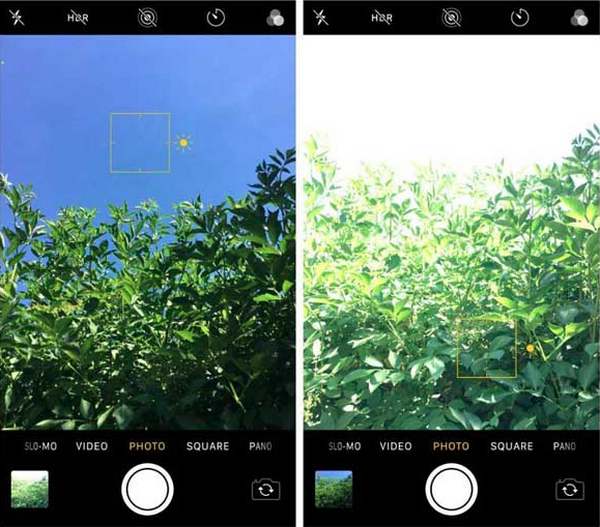
Bölüm 2: iPhone'da Bir Videoyu Daha Parlak Hale Getirmek İçin Varsayılan Fotoğraflar Uygulamasını Kullanın.
Videonuzu çektiniz ama çok karanlık olduğunu mu fark ettiniz? Endişelenmeyin, herhangi bir şey indirmenize gerek yok; iPhone'daki iMovie'de, sadece birkaç tıklamayla parlaklığı düzeltmenizi sağlayan son derece kullanışlı bir düzenleme aracıyla bir videoyu nasıl aydınlatacağınızı öğrenebilirsiniz. Bu, iPhone'da bir videoyu kaydettikten sonra nasıl daha parlak hale getireceğinizi merak eden herkes için idealdir ve bir kuruş harcamadan veya teknoloji uzmanı olmadan iPhone'da karanlık bir videoyu nasıl aydınlatacağınızı öğrenmenin en basit yöntemlerinden biridir.
Temel Özellikler
• Parlaklık, pozlama, kontrast ve daha fazlası için yerleşik düzenleme araçları
• Düzenleme sırasında anında önizleme
• Uygulama kurulumuna gerek yok
• Tahribatsız düzenlemeler (istediğiniz zaman geri alabilirsiniz)
Basit Adımlar
1. Fotoğraflar uygulamasını başlattıktan sonra değiştirmek istediğiniz videoya tıklayın
2. Sağ üst köşedeki "Düzenle"ye tıklayın.
3. "Ayarla" simgesini (kadran) seçin, ardından parlaklık ve pozlama kaydırıcılarını sağa kaydırın.
4. Her şey yolundaysa "Bitti"ye tıklayın. Değişiklik, yüklenen videoda bir düzenleme olduğu için kaydedilecektir.
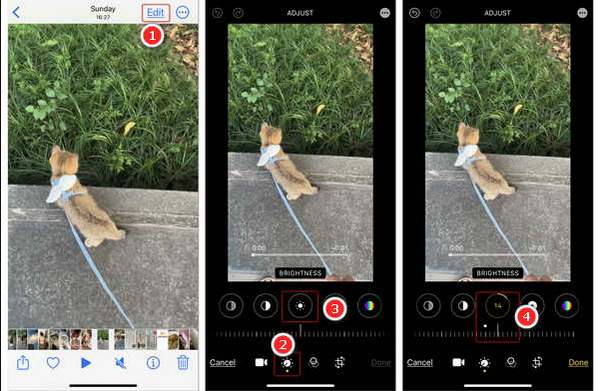
Bölüm 3: Windows/Mac'te iPhone Videolarını Parlaklaştırmanın Profesyonel Yolu
Eğer işleri bir adım öteye taşımak ve iPhone videolarınızı cilalamak istiyorsanız, 4Easysoft Toplam Video Dönüştürücü Windows veya Mac bilgisayarınızda kullanabileceğiniz harika bir araçtır. Bu hepsi bir arada video düzenleyici yalnızca dosyaları dönüştürmek için değil, aynı zamanda parlaklık, kontrast, doygunluk ve daha fazlası üzerinde tam kontrol sağlayarak profesyonel düzeyde sonuçlar hedefliyorsanız harika bir seçenektir. Özellikle video kalitesi konusunda ciddiyseniz ve iPhone'unuzun sunduğundan daha fazlasını istiyorsanız kullanışlıdır. İster zayıf aydınlatmayı düzeltiyor olun ister hazırlık yapıyor olun, sosyal medya için içerik oluşturabilirsiniz. Bu araç, bir videoyu bilgisayarda profesyonelce düzenleyerek iPhone'da parlaklığını nasıl artıracağınızı açıklar. Ayrıca, iPhone'da bir videonun parlaklığını ayarlama konusunda emin değilseniz ve daha parlak hale getirmek istiyorsanız da yardımcı olur.

Karanlık bir videoyu aydınlatmak için gelişmiş parlaklık, kontrast ve renk düzeltme araçları.
MOV, M4A ve daha fazlası dahil olmak üzere çok sayıda iPhone video/ses formatını destekler.
Değişiklikleri anında görüntülemek ve dışa aktarmadan önce iyi sonuçlar elde etmek için yerleşik önizleme.
Birden fazla videoyu aynı anda yüksek kalitede aydınlatmak için toplu düzenleme.
100% Güvenli
100% Güvenli
Aşama 1Videonuzu iPhone'unuzdan Windows veya Mac bilgisayarınıza aktarın. 4Easysoft Total Video Converter'ı başlatın ve "Ekle"ye tıklayarak video dosyasını içe aktarın.

Adım 2"Düzenle" düğmesine tıklayın ve "Efekt ve Filtre"yi seçin. Parlaklık kaydırıcısını ayarlayın. bir iPhone videosunu aydınlat tam istediğiniz gibi görünene kadar.

Aşama 3İstediğiniz formatı ve çözünürlüğü seçin. "Tamam"a tıklayın ve yeni parlaklaştırılmış videonuzu dışa aktarın.

Bölüm 4: iPhone'da Karanlık Bir Videoyu Aydınlatmak İçin 3 Daha Güçlü Uygulama
InShot
Videolarınıza çok fazla öğrenme süreci gerektirmeden parlaklık katmanın basit ve sade bir yolunu arıyorsanız, InShot sağlam bir seçenektir. Yeni başlayanlar için oldukça uygun olan bu program, sosyal medya videolarını düzenli olarak kullanmayan veya üzerinde çalışmak isteyen kullanıcılar için harika bir seçimdir.
Temel Özellikler
• Parlaklık, kontrast ve doygunluk kaydırıcıları
• Düzenleme sırasında gerçek zamanlı önizleme
• Tonlarca filtre, efekt ve geçiş
• Hızlı TikTok veya Instagram'a hazır videolar için harika
Basit Adımlar
1. InShot'ı açın ve videonuzu içe aktarın. "Ayarla"ya dokunun ve "Parlaklık"ı seçin.
2. Parlaklığı artırmak için kaydırıcıyı kullanın.
3. Onay işaretine dokunun ve ardından videonuzu dışa aktarın.
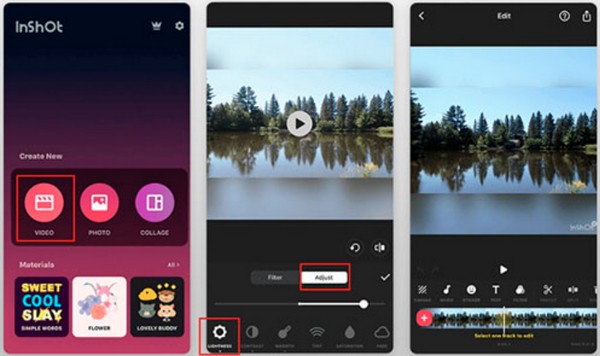
Video sıçraması
Karanlık bir videoyu parlak hale getirirken işleri bir üst seviyeye taşımak ve daha fazla yaratıcı kontrole sahip olmak istiyorsanız, Videoleap tam size göre. Katman tabanlı düzenleme ve gelişmiş araçlar sunan Videoleap, sinematik veya sanatsal düzenlemeler yapmayı sevenler için ideal.
Temel Özellikler
• Gelişmiş parlaklık ve pozlama kontrolleri
• Katmanlı zaman çizelgesi düzenleme
• Profesyonel düzeyde filtreler ve efektler
• Anahtar kare animasyon araçları
Basit Adımlar
1. Videoleap'i açın ve videonuzu içe aktarın.
2. "Ayarla"ya dokunun ve parlaklığı artırın.
3. Kontrast ve pozlama kaydırıcılarıyla ince ayar yapın.
4. Videonuzu kaydetmek için “Dışa Aktar”a dokunun.
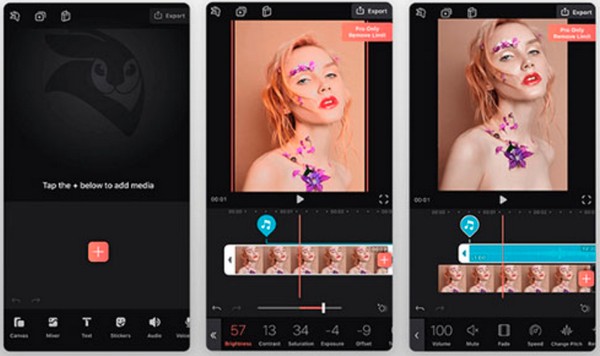
Adobe Premiere Rush
Mümkün olduğunca profesyonel video düzenlemeye iPhone'unuzda mı yaklaşmak istiyorsunuz? Adobe Premiere Rush Cihazlar arası proje senkronizasyonunu mümkün kılan masaüstü kalitesinde mobil araçlar sunar. Özellikle vlogger'lar ve YouTuber'lar için iPhone'da bir videoyu canlandırmak oldukça faydalıdır.
Temel Özellikler
• Zaman çizelgesi görünümüyle hassas düzenleme
• Parlaklık, gölgeler, vurgular ve pozlama kontrolü
• Projeleri telefon, tablet ve masaüstü arasında senkronize edin
• Dahili şablonlar ve hareketli grafikler
Basit Adımlar
1. Premiere Rush'ı açın ve video projenizi ekleyin.
2. "Renk"e dokunun ve "Düzenle" sekmesini seçin.
3. Parlaklığı, pozlamayı ve kontrastı ayarlayın.
4. Aydınlatılmış videonuzu dışa aktarmak için "Paylaş"a dokunun.
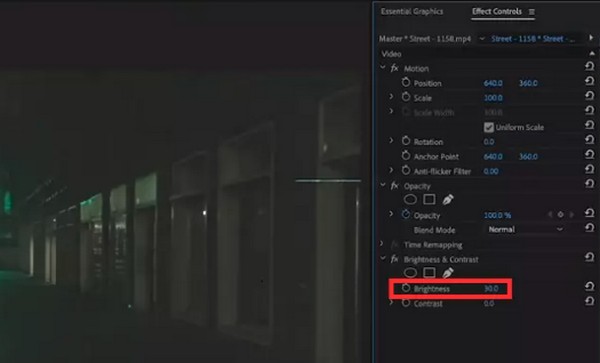
Çözüm
iPhone'unuzdaki bir videoyu aydınlatmak, Kamera ve Fotoğraflar uygulaması gibi yerleşik araçlarla basit olabilir veya InShot, Videoleap ve Adobe Premiere Rush gibi uygulamalarla daha yaratıcı olabilirsiniz. Ancak en güçlü ve verimli sonuçların peşindeyseniz, 4Easysoft Toplam Video Dönüştürücü bir numaralı seçenektir. Gelişmiş parlaklık kontrolleri, toplu düzenleme sistemi ve olağanüstü çıktı kalitesiyle, bulabileceğiniz en yetenekli ve esnek araçtır. İster yeni başlıyor olun, ister profesyonel bir video editörü olmayı hedefliyor olun, bu araç tam size göre. iPhone'da bir videoyu nasıl aydınlatacağınızı gerçekten öğrenmek istiyorsanız, 4Easysoft'u denemeye değer.
100% Güvenli
100% Güvenli


